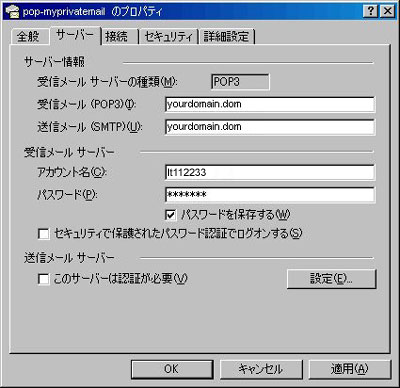|
|
|||
| |ホーム|マニュアル/チュートリアル総合メニュー|お問合せ| | |||
| 電子メールソフトの設定トップへ | ||
| 新規作成/削除 | 送受信方法 |
設定ガイド:Outlook Express 5.x 設定確認 [標準設定]
設定確認
ソフトウェアの起動
Outlook Expressを起動アカウントの選択
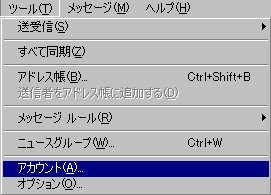 |
「ツール」→『電子メールアカウント」を順にクリックします。 |
プロパティ
 |
「メール」タブ内の既存のメールアカウント(設定ファイル)を選択し、「プロパティ」をクリックします。 |
全般
 |
上記を参考に設定します。 |
サーバー
送信メールサーバー
 |
上記を参考に設定し、「OK」をクリックします。 |
詳細設定
 |
上記を参考に設定します。 |
インターネットアカウント
 |
「OK」をクリックします。 |
メール送信形式の変更 (推奨)
メールの送信形式は以下の理由から「HTML形式」ではなく「テキスト形式」を利用することをお勧めします。
- メールの送信先が「HTML形式」に未対応のメールソフトや端末(PDA・携帯電話など)を利用している可能性がある
- メールの送信先がセキュリティのため「HTML形式」のメールを受信しない(拒否・振り分けなど)ようにしている可能性がある
オプションの選択
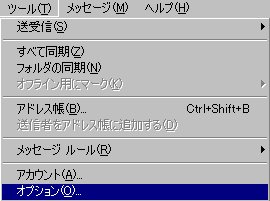 |
「ツール」メニューから「オプション」をクリックします。 |
メール形式
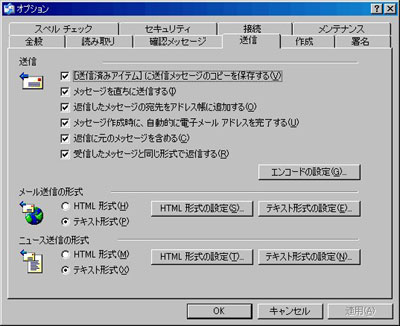 |
「送信」タブをクリックします。 「OK」をクリックします。 以上で設定は完了です。 |